So konvertieren Sie Word in PPT
- coldplay.xixiOriginal
- 2020-12-22 09:58:01438217Durchsuche
So konvertieren Sie Word in PPT: Öffnen Sie zunächst das zu konvertierende Dokument, klicken Sie auf die Schaltfläche „Startoptionen“ und wechseln Sie dann zur „Schnellzugriffsleiste“ und wählen Sie „Befehle nicht im Menüband“ aus; Klicken Sie abschließend auf „An Microsoft PowerPoint senden“ und klicken Sie auf die Schaltfläche „Hinzufügen“.

Die Betriebsumgebung dieses Artikels: Windows 7-System, Microsoft Office Word 2010-Version, Dell G3-Computer.
So konvertieren Sie Word in PPT:
1 Öffnen Sie das Word-Dokument, das in ein PPT-Dokument konvertiert werden soll.
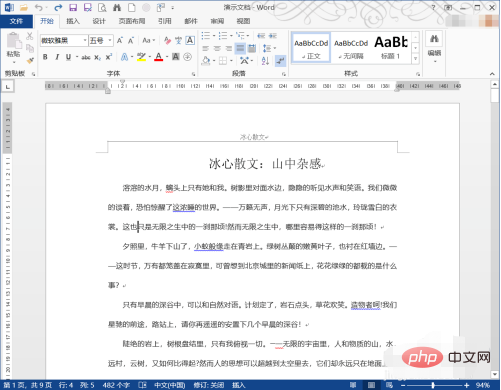
2. Klicken Sie auf die Schaltfläche „Start“ in der oberen linken Ecke von Word.

3. Klicken Sie dann auf die Schaltfläche „Optionen“.
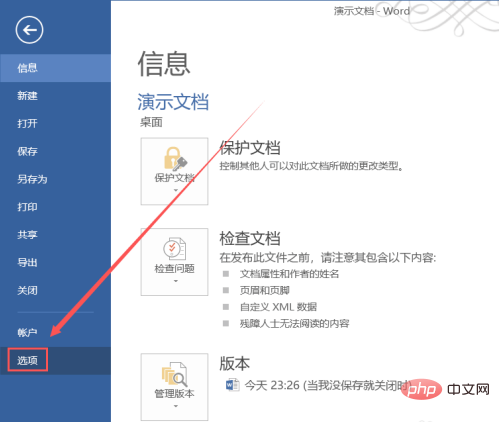
4. Wechseln Sie im Popup-Dialogfeld „Word-Optionen“ zur „Symbolleiste für den Schnellzugriff“ und wählen Sie im Dropdown-Menü „Befehle auswählen aus“ die Option „Befehle nicht in der Multifunktionsleiste“.
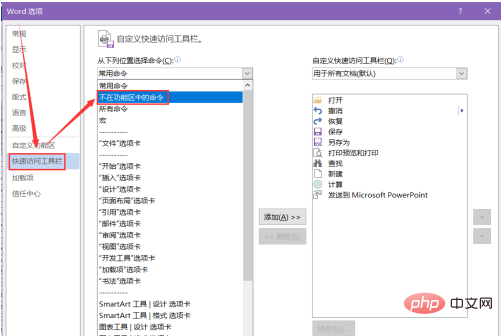
5. Wählen Sie „An Microsoft PowerPoint senden“ aus der Dropdown-Liste und klicken Sie auf die Schaltfläche „Hinzufügen“. In diesem Fall wird „An Microsoft PowerPoint senden“ zur Symbolleiste für den Schnellzugriff hinzugefügt.
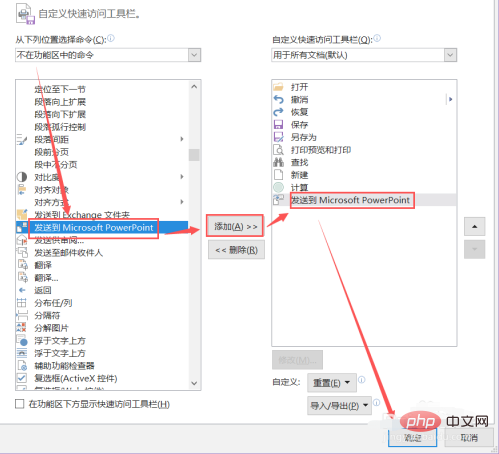
6. Wie im Bild gezeigt, wurde die Schaltfläche „An Microsoft PowerPoint senden“ hinzugefügt.
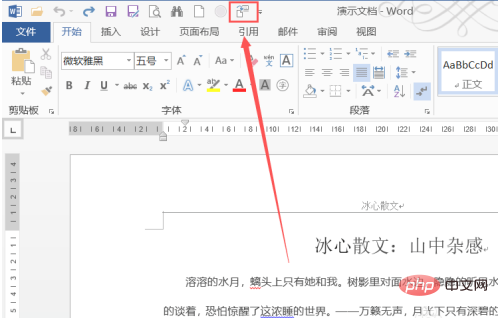
7. Klicken Sie dann auf die Schaltfläche, wie im Bild gezeigt, und das Word-Dokument wird in ein PPT-Dokument umgewandelt.
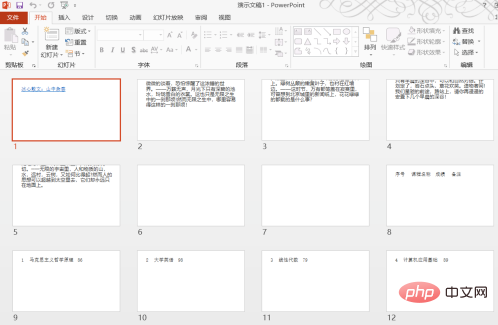
Verwandte Lernempfehlungen: Lernprogramm zum Betrieb und zur Wartung von Windows-Servern
Das obige ist der detaillierte Inhalt vonSo konvertieren Sie Word in PPT. Für weitere Informationen folgen Sie bitte anderen verwandten Artikeln auf der PHP chinesischen Website!

